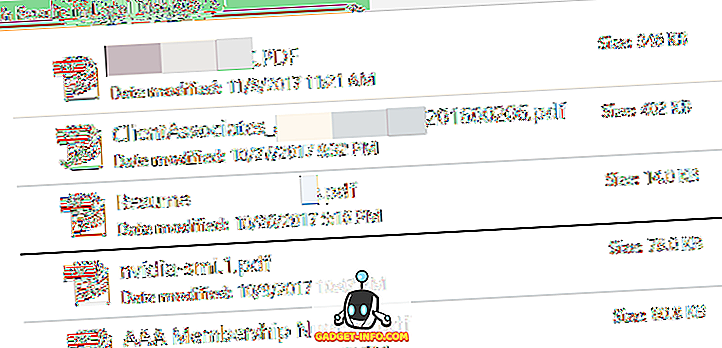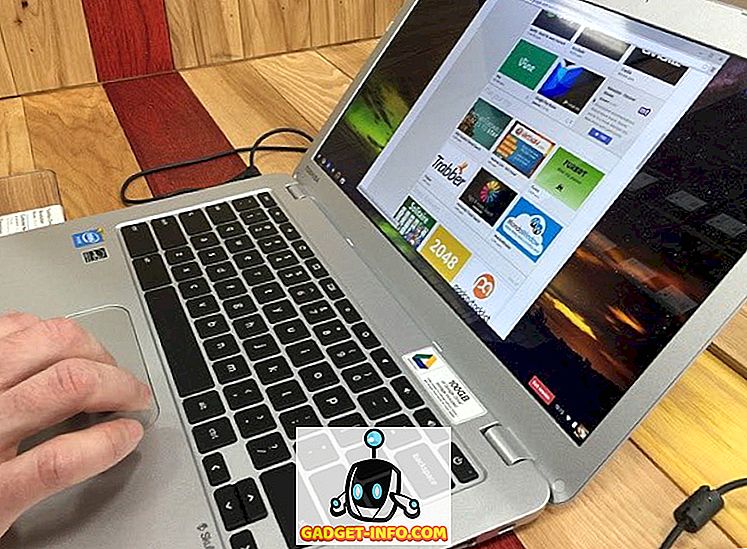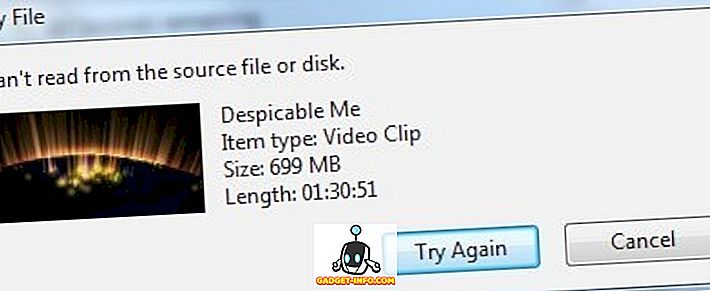Kiedy pojawiła się najnowsza iteracja Apple MacBook Pro, która cierpi na niewiarygodnie niską wydajność baterii, wszyscy myśleliśmy, że Apple spróbuje to naprawić. Aktualizacja oprogramowania, może ... i tak właśnie mają. Raczej. W najnowszej wersji systemu macOS Sierra (wersja 10.12.2) firma Apple opracowała zdecydowanie "nowatorski" sposób radzenia sobie z tym problemem. Po prostu usunęli opcję "Pozostały czas" z ikony paska menu baterii. Problem. Rozwiązany. Tak więc, jeśli zastanawiasz się, w jaki sposób możesz sprawdzić pozostały czas pracy baterii w macOS Sierra 10.12.2, oto kilka sposobów:
Uwaga: szacunki baterii wykonane przez aplikacje, a nawet przez Monitor aktywności, nie zawsze są dokładne. Twój przebieg może się różnić.
1. Korzystanie z monitora aktywności
Komputery Mac wyposażone są w to fajne narzędzie, o nazwie "Monitor aktywności". Jest to zasadniczo miejsce, w którym można sprawdzić dysk, pamięć, energię i wykorzystanie sieci przez komputer MacBook lub iMac. Okazuje się, że nadal masz dostęp do menu "Energia" w Monitorze aktywności, aby sprawdzić pozostały czas pracy na komputerze Mac. Oto, jak możesz to zrobić:
- Uruchom Monitor aktywności za pomocą Spotlight lub możesz go znaleźć w " Aplikacje -> Narzędzie -> Monitor aktywności ". Kiedy już to zrobisz, po prostu przejdź do zakładki " Energia ".

- Tutaj, na dole, będziesz mógł zobaczyć pozostały czas pracy na baterii dla twojego komputera Mac.
Łatwo, prawda?

2. Korzystanie z aplikacji innej firmy
Jeśli nie chcesz otwierać Monitora aktywności za każdym razem, gdy chcesz sprawdzić czas, w którym będzie działać bateria Maca, możesz wybrać aplikację innej firmy, np. IStat Menus 5 (pobierz bezpłatną wersję próbną, licencje zaczną się od 18 USD) .
iStat Menus to bardzo przydatna aplikacja, która może pomóc ci śledzić różne szczegóły dotyczące twojego komputera Mac, w tym takie rzeczy jak temperatura procesora, wolna pamięć, przestrzeń dyskowa SSD i wiele więcej. Może być również używany do śledzenia różnych szczegółów związanych z baterią w komputerze Mac, w tym liczby cykli, stanu naładowania baterii i - to jest to, co nas interesuje - pozostałego czasu pracy akumulatora.
Po pobraniu iStat Menus, możesz po prostu włączyć ustawienia baterii i zasilania, i to będzie wyświetlane na pasku menu.

Kliknięcie elementu paska menu w menu iStat wyświetli szczegółowe informacje o baterii, w tym o czasie pozostałym do naładowania, zanim będziesz musiał podłączyć komputer Mac do zasilania sieciowego.

Uwaga: istnieje inna aplikacja o nazwie "CoconutBattery", która informuje o szacunkowym czasie pracy baterii na komputerze Mac. Jednak aplikacja uległa awarii na moim MacBooku Air z systemem MacOS 10.12.2. CoconutBattery jest całkowicie darmowy, w przeciwieństwie do menu iStat. Możesz to sprawdzić tutaj.
3. Sprawdź pozostały czas akumulatora za pomocą terminalu
Możesz również skorzystać z terminala, aby sprawdzić pozostały czas pracy na komputerze MacBook Air lub MacBook Pro. Aby to zrobić, możesz po prostu wykonać następujące czynności:
- Uruchom Terminal i wpisz " pmset -g batt ".

- Na wyjściu zobaczysz czas, w którym Twój komputer Mac może pozostać przy zasilaniu z baterii.

Zachowaj śledzenie czasu pozostałego na baterii na MacBooku
Możesz użyć tych metod, aby uzyskać szacunkowy czas pracy baterii na Macu. Osobiście nie mam nic przeciwko używaniu Monitora aktywności do sprawdzania pozostałego czasu pracy baterii na moim Macu, ale zawsze jest wygodnie mieć ikonę paska menu, która dostarcza potrzebnych informacji.
Co myślisz o przejściu Apple, aby usunąć pozostały czas baterii z paska menu? Ponadto, jeśli znasz jakieś inne sposoby na śledzenie czasu pracy baterii na komputerze Mac, możesz je udostępnić w sekcji komentarzy poniżej.